PowerToys 0.22 bevat nieuwe Mute Conference tool, versie 0.21.1 uitgebracht met bugfixes
Microsoft heeft twee nieuwe PowerToys-versies uitgebracht. PowerToys 0.21.1 is nu beschikbaar in de stabiele tak van de app-suite en lost een aantal verschillende problemen op in tools die in de suite zijn opgenomen. PowerToys 0.22 is een nieuwe preview-release. Het is opmerkelijk voor een nieuwe tool, Video Conference Mute. De nieuwe tool dempt niet uw audio en video met een enkele toetsaanslag.

PowerToys is een set kleine handige hulpprogramma's die voor het eerst werden geïntroduceerd in Windows 95. Waarschijnlijk zullen de meeste gebruikers zich TweakUI en QuickRes herinneren, die erg handig waren. De laatste versie van de klassieke PowerToys-suite is uitgebracht voor Windows XP. In 2019 kondigde Microsoft aan dat ze PowerToys voor Windows nieuw leven inblazen en open source maken. Windows 10 PowerToys zijn uiteraard volledig nieuw en anders, op maat gemaakt voor het nieuwe besturingssysteem.
Advertentie
PowerToys 0.22: Hulpmiddel voor het dempen van videoconferenties
De nieuwe Video Conference Mute-tool is alleen opgenomen in de pre-releaseversie van het PowerToys-installatieprogramma, versie 0.22. Deze PowerToy vereist Windows 10 1903 (build 18362) of hoger.
Het hulpprogramma dempt niet alleen uw audio, maar ook uw video met een enkele toetsaanslag. Je kunt zowel audio als video doen. Microsoft beschouwt de mogelijkheid om snel te dempen tijdens een telefonische vergadering van cruciaal belang, ongeacht waar u zich op uw computer bevindt.
Gebruik
- Winnen+N om zowel audio als video tegelijkertijd te schakelen
- Winnen+Verschuiving+O om van video te wisselen
- Winnen+Verschuiving+EEN om van microfoon te wisselen
Wanneer de camera in gebruik is, ziet u het volgende dialoogvenster over waar u deze op uw scherm hebt ingesteld om uw status te krijgen. Met een snelle klik of een toetsaanslag wordt uw status bijgewerkt.

Om de camera in te stellen, hoef je alleen maar de PowerToys-camera te selecteren. Het bevat ook een aantal andere instellingen.
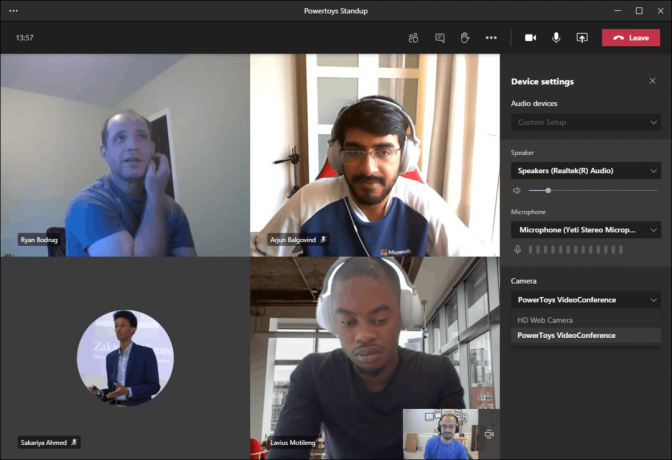

Om audio of video te dempen, doet de tool het volgende.
- Geluid: PowerToys gebruikt de wereldwijde microfoon demp-API in Windows. Apps zouden moeten herstellen wanneer dit wordt in- en uitgeschakeld.
- Video: PowerToys heeft een virtuele driver voor de webcam. Het leidt de video door de driver en terug naar de applicatie. Wanneer een gebruiker de app vertelt om te stoppen met het uitzenden van de video, stopt deze met streamen. De applicatie zelf denkt nog steeds dat het video ontvangt, behalve dat het alleen een stroom zwart krijgt. Wanneer u de stream weer inschakelt, herstelt het stuurprogramma alleen de daadwerkelijke videostream.
Ga naar de volgende pagina op GitHub om PowerToys 0.22 Preview te downloaden:
Download PowerToys 0.22
Wat is er nieuw in PowerToys 0.21.1
Deze release bevat geen nieuwe tools of functies. Het is een onderhoudsupdate naar de stabiele versie 0.20, wat opvalt: met de langverwachte tool voor het kiezen van kleuren. Het wordt geleverd met de volgende oplossingen.
PT-run:
- Geen behoefte aan ruimte in actie-sleutelwoorden. Dit betekent dat je nu kunt typen
>ipconfig - Pictogramcaches opgelost en heeft nu gekleurde pictogrammen
- Verbeterde weergave van lettertypen via ClearType (Shout out to @AnuthaDev hier het zware werk doen)
- Resultaat snelheidsverbeteringen
- URL's worden ondersteund
- Bugs opgelost, inclusief rekenfouten
FancyZone:
- Winnen+Pijltjestoets is directioneel gebaseerd op zone rect
- Fouten oplossen
loper:
- Vaste toastmeldingen die verhoogd worden uitgevoerd vanuit een niet-beheerdersaccount
Snelgids:
- Verbeterde vkey-vangst die sommige gevallen van niet-verschijnen zal oplossen
SVG in Verkenner:
- Ingesloten afbeeldingstags worden nu weergegeven in Verkenner
Kleur kiezer:
- Bug opgelost waar het zou starten via vals-positieve toetsaanslagen
Toegankelijkheid:
- Instellingen, PT Run en KBM ondergaan verbeteringen
Lokalisatie:
- Pipeline is nu ingesteld en zal binnenkort een volledige E2E-pass uitvoeren op alle hulpprogramma's.
Dev kwaliteit van leven verbeteringen:
- Aanhoudende vermindering van het aantal waarschuwingen. Deze release ~80 verwijderd
- StyleCop ingeschakeld E2E
- FxCop wordt toegevoegd in E2E
PowerToys downloaden
Je kunt de app downloaden van de releases-pagina op GitHub:
PowerToys downloaden
Beschikbare hulpmiddelen
Vanaf nu bevat Windows 10 PowerToys de volgende apps.
-
Hulpmiddel Videoconferentie dempen - een experimenteel hulpmiddel waarmee u zowel audio als video op uw computer kunt dempen met een enkele toetsaanslag of klik.


-
Kleur kiezer - een eenvoudige en snelle systeembrede kleurenkiezer waarmee u de kleurwaarde op elk punt kunt krijgen van wat u op het scherm ziet.

-
PowerHernoemen - een tool die bedoeld is om u te helpen een groot aantal bestanden te hernoemen met behulp van verschillende naamgevingsvoorwaarden zoals zoeken en een deel van de bestandsnaam vervangen, reguliere expressies definiëren, hoofdletters wijzigen en meer. PowerRename is geïmplementeerd als een shell-extensie voor File Explorer (lees plug-in). Het opent een dialoogvenster met een heleboel opties.

-
FancyZones - FancyZones is een vensterbeheerder die is ontworpen om het gemakkelijk te maken om vensters in efficiënte lay-outs voor uw workflow te rangschikken en vast te klikken in efficiënte lay-outs, en ook om deze lay-outs snel te herstellen. Met FancyZones kan de gebruiker een reeks vensterlocaties voor een bureaublad definiëren die sleepdoelen voor vensters zijn. Wanneer de gebruiker een venster naar een zone sleept, wordt het formaat van het venster gewijzigd en verplaatst om die zone te vullen.

-
Sneltoetsgids voor Windows - De Windows-sneltoetsgids is een overlay-hulpprogramma voor volledig scherm dat een dynamische set Windows-sneltoetsen biedt die van toepassing zijn op het gegeven bureaublad en het huidige actieve venster. Wanneer de Windows-toets een seconde wordt ingedrukt (dit keer kan worden afgestemd in de instellingen), verschijnt er een overlay op het bureaublad met alle beschikbare Windows-sneltoetsen en welke actie die sneltoetsen zullen ondernemen, gezien de huidige staat van het bureaublad en actief raam. Als de Windows-toets ingedrukt blijft worden nadat een snelkoppeling is uitgegeven, blijft de overlay omhoog staan en wordt de nieuwe status van het actieve venster weergegeven.

-
Afbeeldingsgrootte wijzigen, een Windows Shell-extensie voor het snel wijzigen van het formaat van afbeeldingen.

-
Verkenner - een set add-ons voor Verkenner. Bevat momenteel twee Preview Pane-toevoegingen om de inhoud van *.MD- en *.SVG-bestanden te tonen.

-
Window Walker is een app waarmee je kunt zoeken en schakelen tussen vensters die je hebt geopend, allemaal vanuit het comfort van je toetsenbord.

-
PowerToys Run, biedt een nieuwe opdracht Uitvoeren met extra opties zoals snel zoeken naar apps, bestanden en documenten. Het ondersteunt extensies om functies zoals een rekenmachine, woordenboeken en online zoekmachines te krijgen.

-
Toetsenbordbeheer is een tool waarmee elke toets opnieuw kan worden toegewezen aan een andere functie. Het kan worden geconfigureerd in het hoofdvenster van PowerToys.
 Hiermee kunt u een enkele toets of een toetsenreeks (snelkoppeling) opnieuw toewijzen.
Hiermee kunt u een enkele toets of een toetsenreeks (snelkoppeling) opnieuw toewijzen.

